Naučte se používat aplikaci Outlook
Pro mnoho uživatelů je Outlook pouze poštovní klient, který může přijímat a odesílat dopisy. Nicméně, jeho schopnosti nejsou omezeny na toto. A dnes budeme hovořit o tom, jak používat Outlook a jaké další funkce jsou k dispozici v této aplikaci od společnosti Microsoft.
Samozřejmě, v první řadě je Outlook poštovní klient, který poskytuje rozšířenou sadu funkcí pro práci s poštou a správu poštovních schránek.
Chcete-li program plně pracovat, je třeba vytvořit účet pro poštu, po kterém můžete začít pracovat s korespondencí.
Jak nakonfigurovat aplikaci Outlook zde: Nastavení e-mailového klienta MS Outlook
Hlavní okno programu je rozděleno do několika oblastí - menu pásu, seznamu účtů, seznamu písmen a oblasti samotného dopisu.
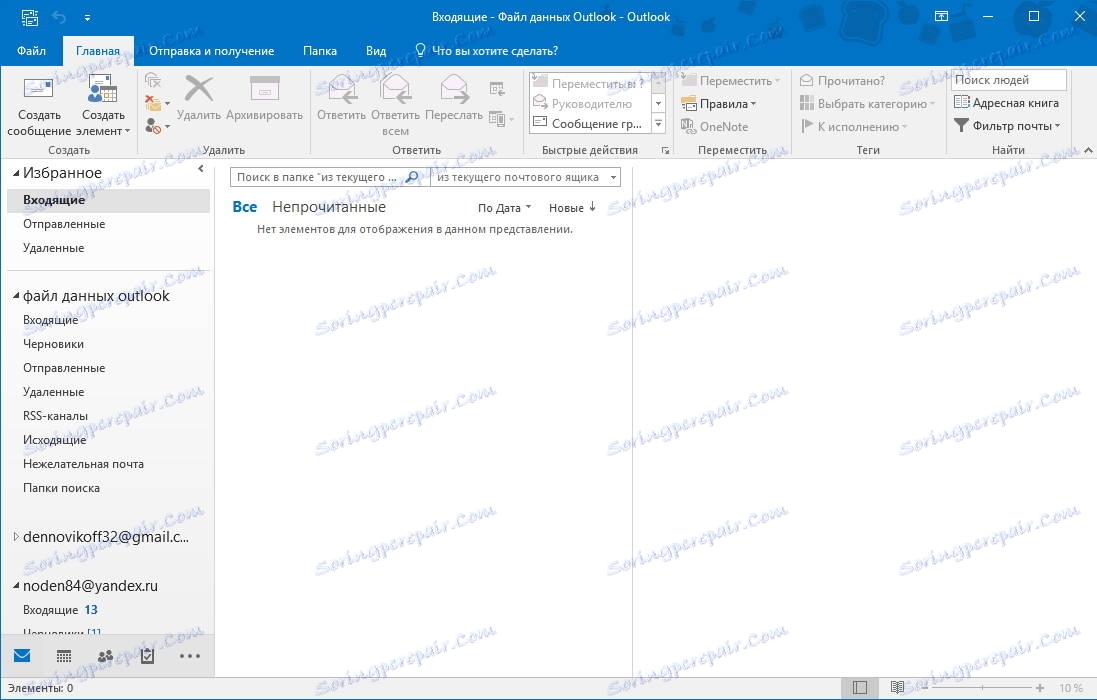
Chcete-li zprávu zobrazit, jednoduše ji vyberte v seznamu.
Pokud dvakrát kliknete na název písmena pomocí levého tlačítka myši, otevře se okno se zprávou.
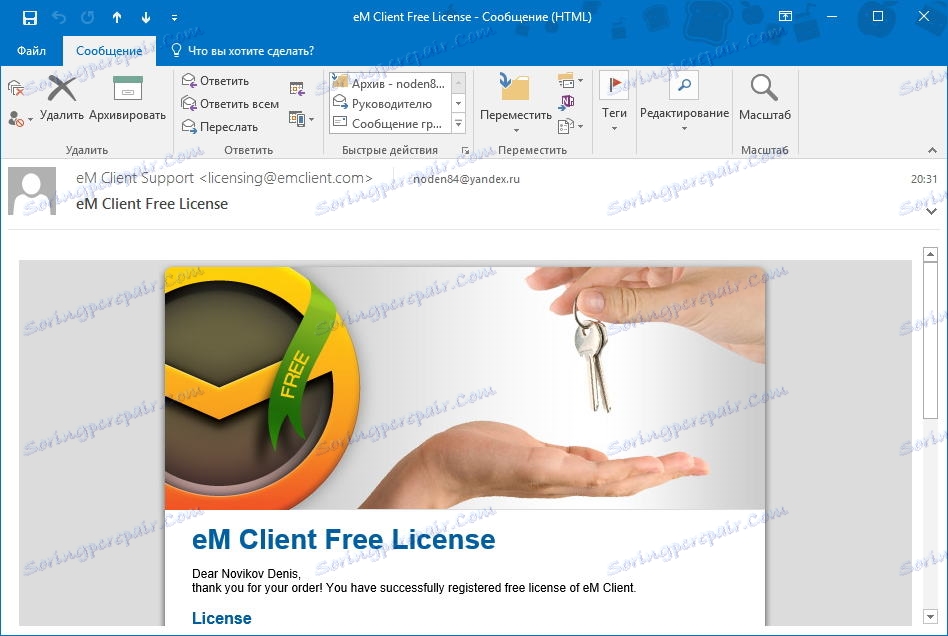
Odtud jsou možné různé akce, které jsou spojeny se samotnou zprávou.
Z okna zprávy můžete buď odstranit, nebo jej dát do archivu. Také zde můžete napsat odpověď nebo jednoduše předat zprávu jinému adresátovi.
Pomocí nabídky "Soubor" můžete v případě potřeby uložit zprávu do samostatného souboru nebo ji odeslat na tiskárnu.
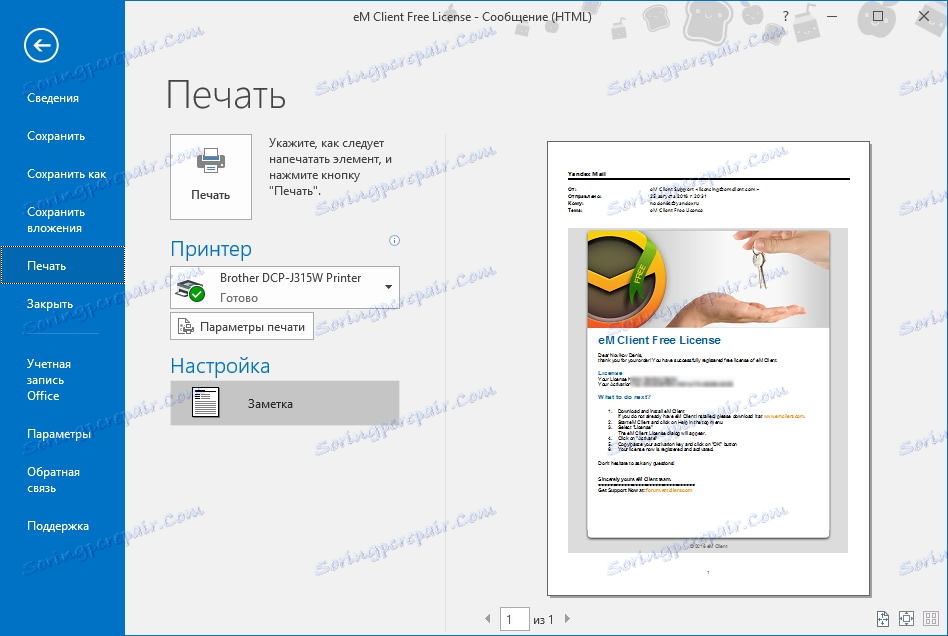
Všechny akce, které jsou k dispozici v okně zprávy, lze také provést z hlavního okna aplikace Outlook. Navíc mohou být použity na skupinu dopisů. Chcete-li to provést, stačí vybrat požadovaná písmena a kliknout na tlačítko s požadovanou akcí (například odstranit nebo předat).
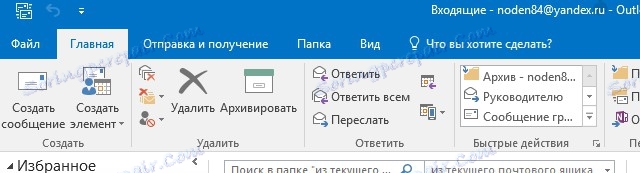
Dalším vhodným nástrojem pro práci se seznamem písmen je rychlé vyhledávání.
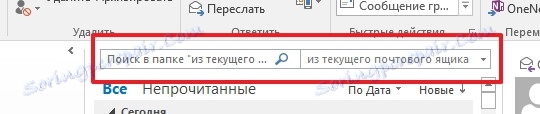
Pokud máte spoustu zpráv a musíte rychle najít ten správný, pak se objeví rychlé hledání pomoci, které se nachází těsně nad seznamem.
Pokud začnete psát část hlavičky zprávy do vyhledávacího pole, Outlook okamžitě zobrazí všechny písmena, které odpovídají vyhledávací řetězec.
A pokud zadáte "who:" nebo "otkogo:" do vyhledávacího pole a poté zadáte adresu, aplikace Outlook zobrazí všechny zprávy, které byly odeslány nebo přijaty (v závislosti na klíčovém slově).
Chcete-li vytvořit novou zprávu, klikněte na kartě Domů na tlačítko Vytvořit zprávu. Současně se otevře okno s novými zprávami, kde můžete nejen zadat požadovaný text, ale i formátovat podle vlastního uvážení.
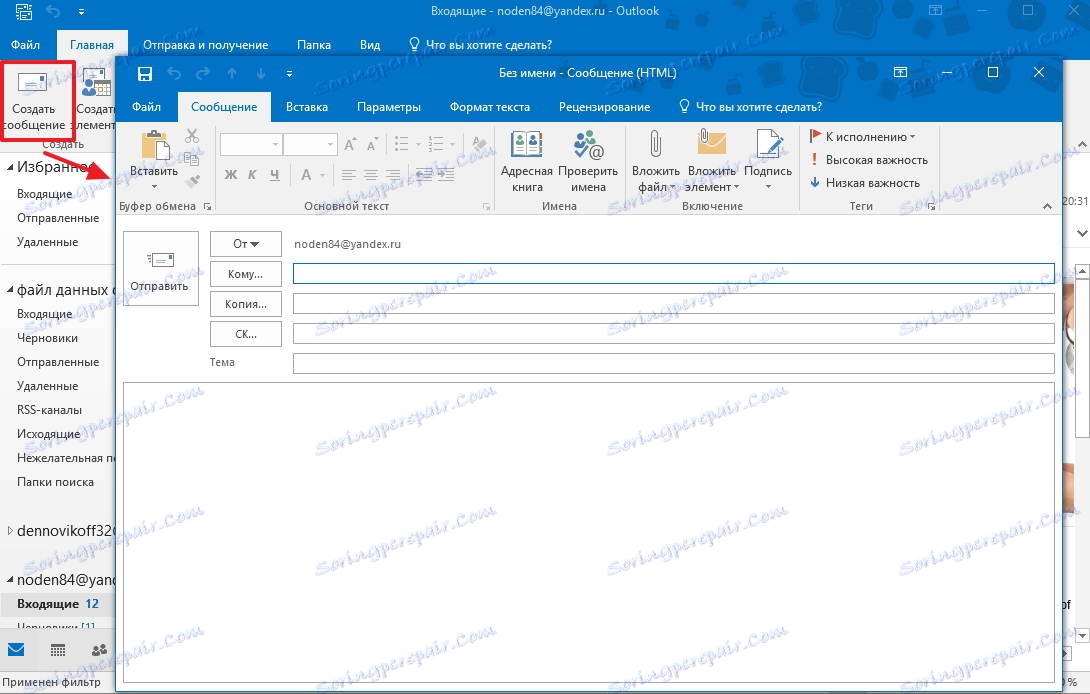
Všechny nástroje pro formátování textu naleznete na kartě "Zprávy" a pro vkládání různých objektů, jako jsou výkresy, tabulky nebo tvary, můžete použít panel nástrojů na kartě "Vložit".
Chcete-li poslat soubor společně se zprávou, můžete použít příkaz "Připojit soubor", který je umístěn na kartě "Vložit".
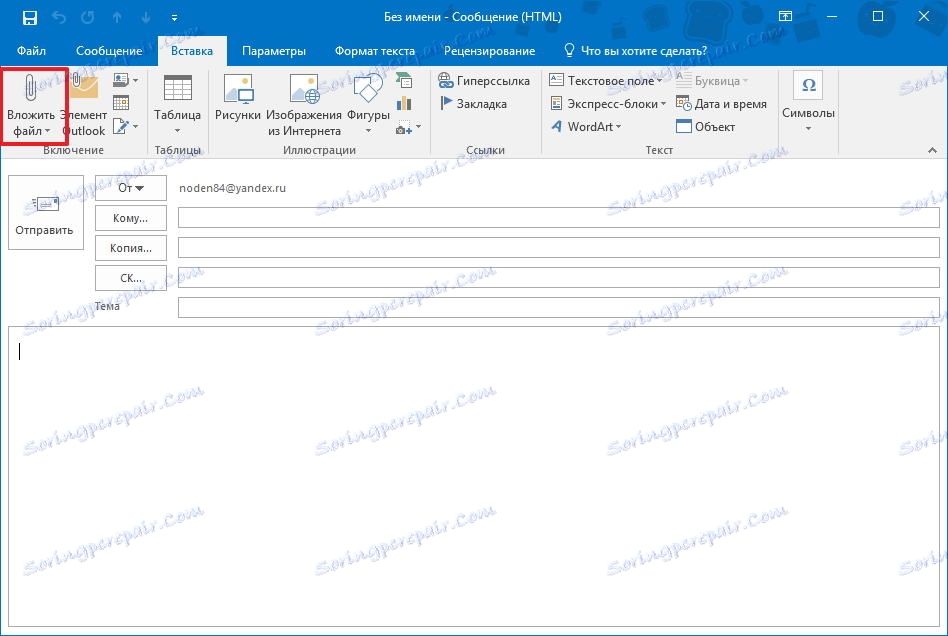
Chcete-li zadat adresy příjemce (nebo příjemců), můžete použít vestavěný adresář, který můžete zadat kliknutím na tlačítko "Na". Není-li adresa k dispozici, můžete ji zadat ručně do příslušného pole.
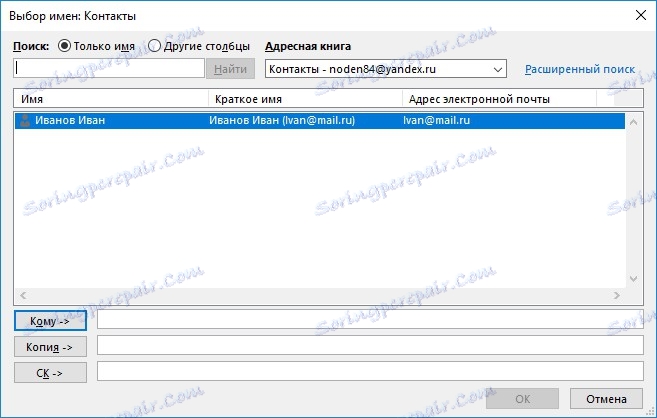
Jakmile je zpráva připravena, musí být odeslána kliknutím na tlačítko Odeslat.
Kromě práce se zprávou Outlook lze také využít k plánování svých vlastních záležitostí a schůzek. K tomu slouží vestavěný kalendář.
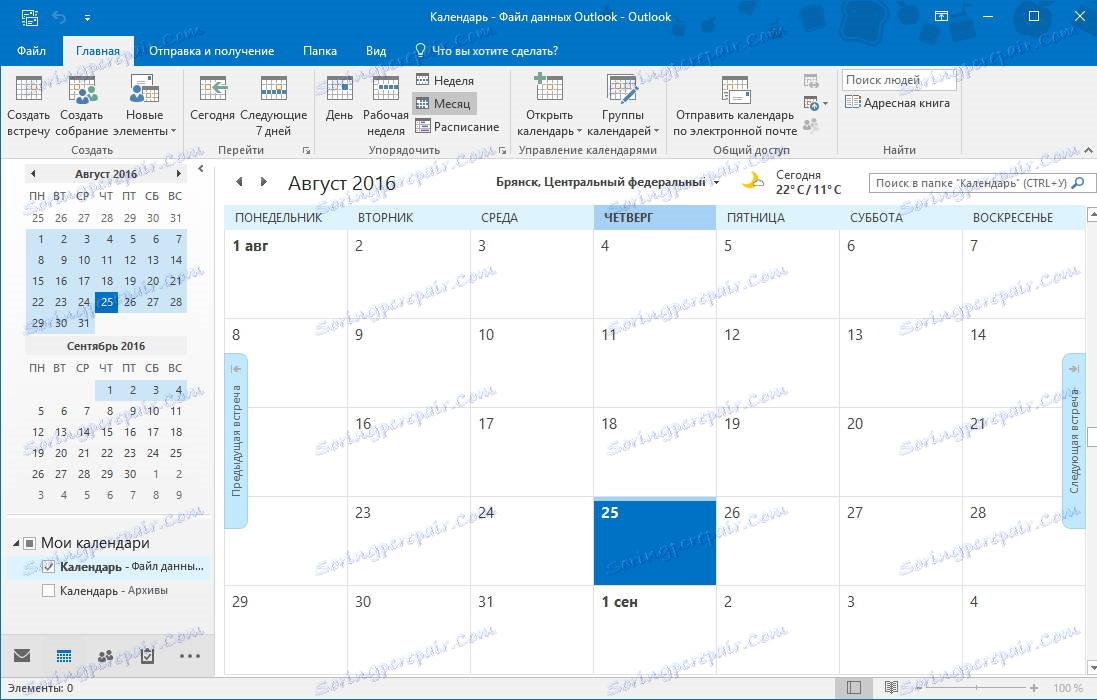
Chcete-li se dostat do kalendáře, musíte použít navigační lištu (verze ve verzi 2013 a vyšší, navigační lišta je umístěna v levé dolní části hlavního okna programu).
Z hlavních prvků zde můžete vytvářet různé akce a setkání.
Chcete-li to provést, můžete buď klepnout pravým tlačítkem na požadovanou buňku v kalendáři, nebo zvolit požadovanou buňku, vyberte požadovanou položku na panelu "Domov".

Pokud vytvoříte událost nebo schůzku, můžete zadat datum a čas zahájení, datum a čas ukončení, téma schůzky nebo události a místo konání. Také zde můžete napsat doprovodnou zprávu, například pozvánku.
Zde můžete také pozvat účastníky na schůzku. Stačí kliknout na tlačítko "Pozvat členy" a vybrat požadované kliknutím na tlačítko "Na".
Takže můžete nejen plánovat svou firmu s aplikací Outlook, ale v případě potřeby také pozvat další účastníky.
Takže jsme diskutovali o základních metodách práce s MS Outlook. Samozřejmě, to nejsou všechny funkce, které tento poštovní klient poskytuje. I při tomto minimu však můžete s programem velmi dobře pracovat.